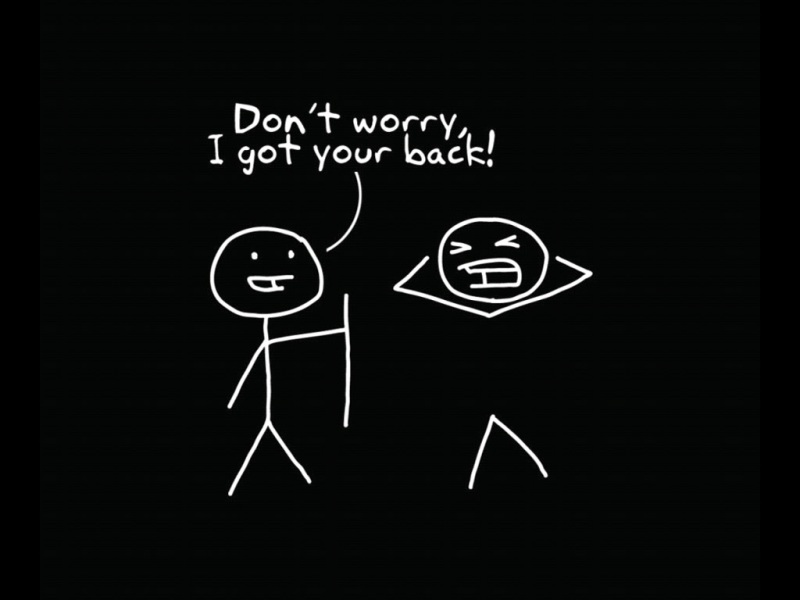若该文为原创文章,转载请注明原文出处
本文章博客地址:/qq21497936/article/details/108022984
各位读者,知识无穷而人力有穷,要么改需求,要么找专业人士,要么自己研究
红胖子(红模仿)的博文大全:开发技术集合(包含Qt实用技术、树莓派、三维、OpenCV、OpenGL、ffmpeg、OSG、单片机、软硬结合等等)持续更新中…(点击传送门)
Qt开发专栏:开发技术(点击传送门)
上一篇:《Qt开发技术:QCharts(二)QCharts折线图介绍、Demo以及代码详解》
下一篇:《Qt开发技术:QCharts(四)QCharts面积图介绍、Demo以及代码详解》
前言
红胖子,来也!
按照顺序,本章为样条曲线图。
补充
QCharts所有的图表都依赖《Qt开发技术:QCharts(一)QCharts基本介绍以及图表框架详解》中的QChart、QChartView、QLegend、QValueAxis。
Demo
Demo下载地址
CSDN:/download/qq21497936/12685603
QQ群:1047134658(点击“文件”搜索“qChartsTools”,群内与博文同步更新)
样条曲线图
概述
折线图和样条曲线图将数据表示为一系列由直线连接的数据点。在折线图中,数据点由直线连接,而在样条曲线图中,数据点由样条曲线连接。样条曲线是使用QPainterPath绘制的。
样条曲线图是通过使用继承QLineSeries的QSplineSeries类或继承LineSeries的SplineSeries类型实现的。
QSplineSeries(样条曲线图)
概述
QSplineSeries类将数据显示为样条曲线图。
样条曲线系列存储QPainterPath绘制样条曲线所需的数据点和段控制点。当数据发生变化时,自动计算控制点。该算法计算点以便绘制法向样条曲线。
创建样条曲线图:
// 方式一:逐一添加,大批量数据较慢QSplineSeries* pSeries = new QSplineSeries();pSeries->append(0, 6);pSeries->append(2, 4);...chart->addSeries(pSeries);
效率更高的方式为:
// 方式二:逐一添加,大批量数据插入_pSplineSeries = new QSplineSeries;_pSplineSeries2 = new QSplineSeries;_pSplineSeries3 = new QSplineSeries;_pSplineSeries4 = new QSplineSeries;QList<QSplineSeries *> listLine;listLine.append(_pSplineSeries);listLine.append(_pSplineSeries2);listLine.append(_pSplineSeries3);listLine.append(_pSplineSeries4);for(int index = 1; index < 4; index++){QList<QPointF> listPointF;for(int index = 0; index < 11; index++){listPointF << QPointF(index, qrand()%11);}listLine.at(index)->append(listPointF);listLine.at(index)->setName(QString("通道%1").arg(index+1));listLine.at(index)->setPen(QPen(QColor(qrand()%256, qrand()%256, qrand()%256), 2));// 通用:将数据插入到图表中_pChart->addSeries(listLine.at(index));}
注意:样条曲线图的QSplineSeries类的使用请参考QXYSeries的使用。
QSplineSeries类以样条曲线图的形式显示数据。
QXYSeries(折线图、样条曲线图、散点图的基类)
概述
QXYSeries类是折线图、样条曲线图、散点图的基类,QSplineSeries、QLineSeries、QScatterSeries都参照该类使用。
属性
Demo核心代码解析
建立QChart的显示框架
SplineChartWidget::SplineChartWidget(QWidget *parent) :QWidget(parent),_pChartView(0),_pChart(0),_pXValueAxis(0),_pYValueAxis(0),_pLegend(0),_pLineSeries(0),_pLineSeries2(0),_pLineSeries3(0),_pLineSeries4(0){_pChartView = new QChartView(this);_pChart = new QChart();initData();}void SplineChartWidget::resizeEvent(QResizeEvent *event){if(_pChartView){_pChartView->setGeometry(rect());}}
(本文章博客地址:/qq21497936/article/details/108022984)
初始化数据
void SplineChartWidget::initData(){_pSplineSeries = new QSplineSeries;_pSplineSeries2 = new QSplineSeries;_pSplineSeries3 = new QSplineSeries;_pSplineSeries4 = new QSplineSeries;// 方式一:逐一添加,大批量数据较慢_pSplineSeries->append(0, qrand()%11);_pSplineSeries->append(1, qrand()%11);_pSplineSeries->append(2, qrand()%11);_pSplineSeries->append(3, qrand()%11);_pSplineSeries->append(4, qrand()%11);_pSplineSeries->append(5, qrand()%11);_pSplineSeries->append(6, qrand()%11);_pSplineSeries->append(7, qrand()%11);_pSplineSeries->append(8, qrand()%11);_pSplineSeries->append(9, qrand()%11);_pSplineSeries->append(10, qrand()%11);_pSplineSeries->setName("通道1");_pSplineSeries->setPen(QPen(QColor(qrand()%256, qrand()%256, qrand()%256), 2));// 通用:将数据插入到图表中_pChart->addSeries(_pSplineSeries);// 方式二:逐一添加,大批量数据较慢QList<QSplineSeries *> listLine;listLine.append(_pSplineSeries);listLine.append(_pSplineSeries2);listLine.append(_pSplineSeries3);listLine.append(_pSplineSeries4);for(int index = 1; index < 4; index++){QList<QPointF> listPointF;for(int index = 0; index < 11; index++){listPointF << QPointF(index, qrand()%11);}listLine.at(index)->append(listPointF);listLine.at(index)->setName(QString("通道%1").arg(index+1));listLine.at(index)->setPen(QPen(QColor(qrand()%256, qrand()%256, qrand()%256), 2));// 通用:将数据插入到图表中_pChart->addSeries(listLine.at(index));}// 通用:X轴和Y轴的处理(先插入数据再处理轴,否则不会有轴)_pChart->createDefaultAxes();_pYValueAxis = dynamic_cast<QValueAxis *>(_pChart->axisY());// _pYValueAxis = new QValueAxis(_pChart);_pYValueAxis->setRange(0, 10);_pYValueAxis->setLinePen(QPen(Qt::black, 1));// tick_pYValueAxis->setTickCount(5);_pYValueAxis->setGridLinePen(QPen(Qt::gray, 1));_pYValueAxis->setGridLineVisible(true);// subTick_pYValueAxis->setMinorTickCount(4);_pYValueAxis->setMinorGridLineVisible(true);_pYValueAxis->setLabelFormat("%d");// _pChart->addAxis(_pYValueAxis, Qt::AlignLeft);_pXValueAxis = dynamic_cast<QValueAxis *>(_pChart->axisX());// _pXValueAxis = new QValueAxis(_pChart);_pXValueAxis->setRange(0, 10);_pXValueAxis->setLinePen(QPen(Qt::black, 1));// tick_pXValueAxis->setTickCount(5);_pXValueAxis->setGridLinePen(QPen(Qt::gray, 1));_pXValueAxis->setGridLineVisible(true);// subTick_pXValueAxis->setMinorTickCount(4); // 相反_pXValueAxis->setMinorGridLineVisible(true);_pXValueAxis->setLabelFormat("%d s");// _pChart->addAxis(_pXValueAxis, Qt::AlignBottom);// 通用:视图显示设置为图表_pChartView->setRubberBand(QChartView::NoRubberBand); // 不缩放_pChartView->setDragMode(QChartView::NoDrag); // 拽拖:需要自己重写QCharView_pChartView->setChart(_pChart);// 标识_pLegend = _pChart->legend();_pLegend->setAlignment(Qt::AlignRight);// 平滑_pChartView->setRenderHint(QPainter::Antialiasing, true);// 阴影_pChart->setDropShadowEnabled(true);}
设置数据线是否显示(标签显示会同步)
void SplineChartWidget::setDataVisible(int index, bool visible){if(index < 0 || index > 3){return;}QList<QSplineSeries *> listLine;listLine.append(_pSplineSeries);listLine.append(_pSplineSeries2);listLine.append(_pSplineSeries3);listLine.append(_pSplineSeries4);listLine.at(index)->setVisible(visible);}
设置主题样式
void SplineChartWidget::setTheme(QChart::ChartTheme theme){_pChart->setTheme(theme);}
设置动画模式
void SplineChartWidget::setAnimationOptions(QChart::AnimationOption option){_pChart->setAnimationOptions(option);}
设置标签显示位置
void SplineChartWidget::setAlignment(Qt::Alignment align){_pLegend->setAlignment(align);}
设置标签是否可见
void SplineChartWidget::setLegendVisible(bool visible){_pLegend->setVisible(visible);_pChartView->setRenderHint(QPainter::Antialiasing);}
设置是否绘制平滑
void SplineChartWidget::setAntialiasing(bool antialiasing){_pChartView->setRenderHint(QPainter::Antialiasing, antialiasing);}
设置是否有阴影
void SplineChartWidget::setShadow(bool shadow){_pChart->setDropShadowEnabled(shadow);}
重置随机数据
void SplineChartWidget::resetData(){_pChart->removeAllSeries();_pSplineSeries = new QSplineSeries;_pSplineSeries2 = new QSplineSeries;_pSplineSeries3 = new QSplineSeries;_pSplineSeries4 = new QSplineSeries;QList<QSplineSeries *> listLine;listLine.append(_pSplineSeries);listLine.append(_pSplineSeries2);listLine.append(_pSplineSeries3);listLine.append(_pSplineSeries4);for(int index = 0; index < 4; index++){QList<QPointF> listPointF;for(int index = 0; index < 11; index++){listPointF << QPointF(index, qrand()%11);}listLine.at(index)->append(listPointF);listLine.at(index)->setName(QString("通道%1").arg(index+1));listLine.at(index)->setPen(QPen(QColor(qrand()%256, qrand()%256, qrand()%256), 2));_pChart->addSeries(listLine.at(index));}resetColor();}
重置随机颜色
void SplineChartWidget::resetColor(){QList<QLineSeries *> listLine;listLine.append(_pSplineSeries);listLine.append(_pSplineSeries2);listLine.append(_pSplineSeries3);listLine.append(_pSplineSeries4);for(int index = 0; index < listLine.size(); index++){listLine.at(index)->setColor(QColor(qrand()%256, qrand()%256, qrand()%256));}}
工程模板:对应版本号v1.0.0
对应版本号v1.0.0
上一篇:《Qt开发技术:QCharts(二)QCharts折线图介绍、Demo以及代码详解》
下一篇:《Qt开发技术:QCharts(四)QCharts面积图介绍、Demo以及代码详解》
若该文为原创文章,转载请注明原文出处
本文章博客地址:/qq21497936/article/details/108022984